خوش آموز درخت تو گر بار دانش بگیرد، به زیر آوری چرخ نیلوفری را
رفع ارور Outlook couldn’t start last time در اوت لوک
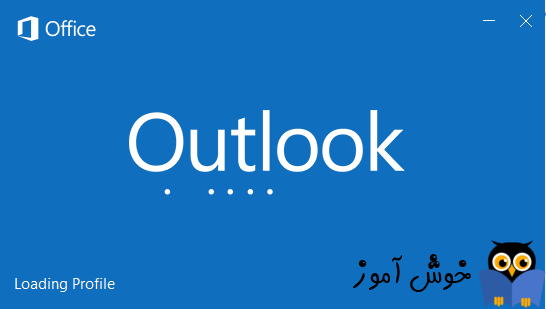
یکی از ارورهایی که ممکن است در زمان باز کردن Outlook با آن مواجه شوید، خطای Outlook couldn’t start last time می باشد و خطا از شما می خواهد که که اوت لوک را در حالت safe mode باز کنید. متن کامل خطا و همچنین تصویر پیغام را در ذیل مشاهده می کنید:

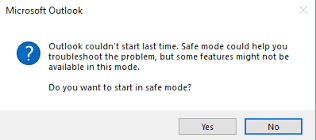
خطای به این معنی که اوت لوک قادر به باز کردن و لود کردن Add-ons، پروفایل و فایل های پیکربندی نیست. پس تا ارور را دارید، قادر به کار با او نخواهید بود. از این رو راه حل هایی برای رفع ارور گردآوری شده که می توانید از آنها استفاده کنید.
➊در همین پیغام، دکمه Yes را کلیک کنید تا اوت لوک در حالت Safe Mode باز شود و Extension ها یا افزونه های موجود در اوت لوک را غیرفعال کنید.
اگر با غیرفعال کردن افزونه ها، مشکل برطرف شد، باید یک به یک افزونه ها را فعال کنید به طوری که با فعال کردن هر افزونه، اوت لوک را بسته و در حالت عادی استارت کنید تا مشخص شود افزونه مشکل ساز کدام یک از آنها بوده است که همان را غیرفعال کنید.
➋نرم افزار آفیس یک ابزار Built-in با نام SCANPST.EXE را ارائه می دهد که خطاهای موجود در دیتا فایل اوت لوک را شناسایی و رفع کند. خوب است که بررسی کنید آیا خطا به دلیل خرابی در فایل PST اوت لوک داده یا خیر.
اگر آفیس 32 بیتی را روی ویندوز 64 بیتی نصب کرده اید، به مسیر زیر بر حسب ورژن آفیس باید بروید:
اگر آفیس 64 بیتی روی ویندوز 64 بیتی و یا آفیس 32 بیتی را روی ویندوز 32 بیتی نصب کرده ایدبر حسب ورژن نصب شده اوت لوک، به یکی از مسیرهای زیر باید بروید:
در این مسیرها فایل SCANPST.EXE را بیابید و اجرا کنید.
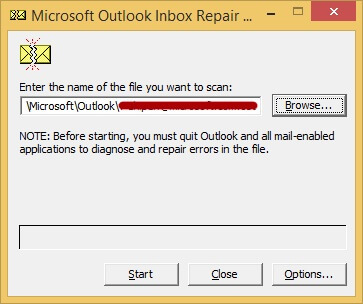
دکمه Browse را کلیک کنید. فایل PST را در سیستم تان یافته و انتخاب کنید که بصورت پیشفرض در مسیر C:\Users\%username%\Documents\Outlook Files قرار دارد.
اگر فایل مورد نظر در آدرس فوق وجود نداشت، به طریق زیر می توانید مکان دقیق آن را بیابید. برای این منظور به منوی File رفته و Account Settings را کلیک کنید. سپس در تب Data File، در ستون مقابل هر اکانت ایمیل که در اوت لوک تنظیم کرده اید، می توانید مکان دقیق آن را مشاهده کنید. البته می توانید ایمیل مورد نظر را از لیست انتخاب کرده و دکمه Open File Location را کلیک کنید تا مکان فایل مربوطه باز شود.
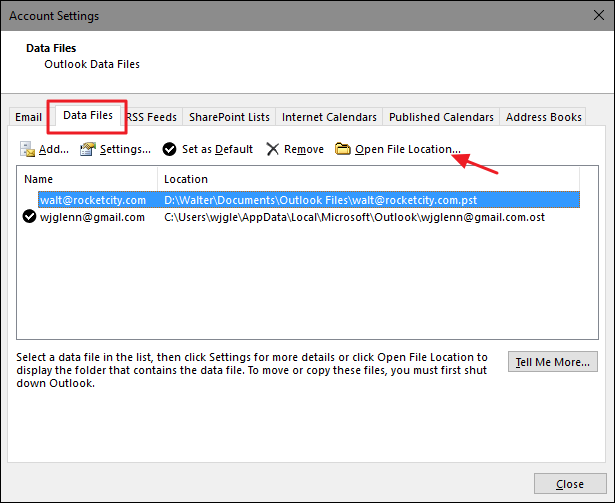
پس از انتخاب فایل PST مورد نظر، دکمه Start را کلیک کنید و اگر نیاز به رفع مشکل و خرابی فایل PST بود، می توانید Repair را کلیک کنید.
➌چنانچه هنوز مشکل را دارید، از اوت لوک بک آپ گرفته و سپس اکانت مورد نظر را از اوت لوک حذف کرده و دوباره آن را در اوت لوک تنظیم کنید. حتی اگر نیاز است، یک نسخه جدیدتر آفیس را در سیستم تان نصب کرده و در آن نسخه جدیدتر، Outlook را اجرا و ایمیل خود را در آن تنظیم کنید.

Outlook couldn’t start last time. Safe mode could help you troubleshoot the problem, but some features might not be available in this mode.
Do you want to start in safe mode?
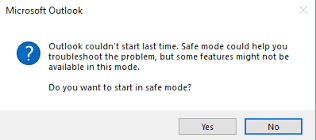
خطای به این معنی که اوت لوک قادر به باز کردن و لود کردن Add-ons، پروفایل و فایل های پیکربندی نیست. پس تا ارور را دارید، قادر به کار با او نخواهید بود. از این رو راه حل هایی برای رفع ارور گردآوری شده که می توانید از آنها استفاده کنید.
➊در همین پیغام، دکمه Yes را کلیک کنید تا اوت لوک در حالت Safe Mode باز شود و Extension ها یا افزونه های موجود در اوت لوک را غیرفعال کنید.
اگر با غیرفعال کردن افزونه ها، مشکل برطرف شد، باید یک به یک افزونه ها را فعال کنید به طوری که با فعال کردن هر افزونه، اوت لوک را بسته و در حالت عادی استارت کنید تا مشخص شود افزونه مشکل ساز کدام یک از آنها بوده است که همان را غیرفعال کنید.
➋نرم افزار آفیس یک ابزار Built-in با نام SCANPST.EXE را ارائه می دهد که خطاهای موجود در دیتا فایل اوت لوک را شناسایی و رفع کند. خوب است که بررسی کنید آیا خطا به دلیل خرابی در فایل PST اوت لوک داده یا خیر.
اگر آفیس 32 بیتی را روی ویندوز 64 بیتی نصب کرده اید، به مسیر زیر بر حسب ورژن آفیس باید بروید:
Outlook 2019: C:\Program Files (x86)\Microsoft Office\root\Office16
Outlook 2016: C:\Program Files (x86)\Microsoft Office\root\Office16
Outlook 2013: C:\Program Files (x86)\Microsoft Office\Office15
Outlook 2010: C:\Program Files (x86)\Microsoft Office\Office14
Outlook 2007: C:\Program Files (x86)\Microsoft Office\Office12
اگر آفیس 64 بیتی روی ویندوز 64 بیتی و یا آفیس 32 بیتی را روی ویندوز 32 بیتی نصب کرده ایدبر حسب ورژن نصب شده اوت لوک، به یکی از مسیرهای زیر باید بروید:
Outlook 2019: C:\Program Files\Microsoft Office\root\Office16
Outlook 2016: C:\Program Files\Microsoft Office\root\Office16
Outlook 2013: C:\Program Files\Microsoft Office\Office15
Outlook 2010: C:\Program Files\Microsoft Office\Office14
Outlook 2007: C:\Program Files\Microsoft Office\Office12
در این مسیرها فایل SCANPST.EXE را بیابید و اجرا کنید.
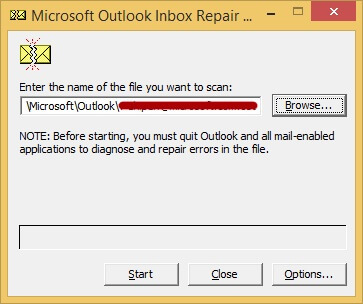
دکمه Browse را کلیک کنید. فایل PST را در سیستم تان یافته و انتخاب کنید که بصورت پیشفرض در مسیر C:\Users\%username%\Documents\Outlook Files قرار دارد.
اگر فایل مورد نظر در آدرس فوق وجود نداشت، به طریق زیر می توانید مکان دقیق آن را بیابید. برای این منظور به منوی File رفته و Account Settings را کلیک کنید. سپس در تب Data File، در ستون مقابل هر اکانت ایمیل که در اوت لوک تنظیم کرده اید، می توانید مکان دقیق آن را مشاهده کنید. البته می توانید ایمیل مورد نظر را از لیست انتخاب کرده و دکمه Open File Location را کلیک کنید تا مکان فایل مربوطه باز شود.
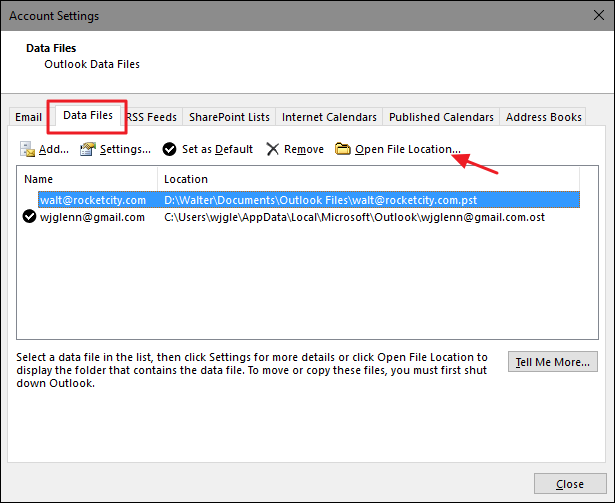
پس از انتخاب فایل PST مورد نظر، دکمه Start را کلیک کنید و اگر نیاز به رفع مشکل و خرابی فایل PST بود، می توانید Repair را کلیک کنید.
➌چنانچه هنوز مشکل را دارید، از اوت لوک بک آپ گرفته و سپس اکانت مورد نظر را از اوت لوک حذف کرده و دوباره آن را در اوت لوک تنظیم کنید. حتی اگر نیاز است، یک نسخه جدیدتر آفیس را در سیستم تان نصب کرده و در آن نسخه جدیدتر، Outlook را اجرا و ایمیل خود را در آن تنظیم کنید.





نمایش دیدگاه ها (0 دیدگاه)
دیدگاه خود را ثبت کنید: